Maximize Suas Vendas com o Canal de Loja Virtual na WDNA
Objetivo
Permitir que o lojista configure sua loja virtual de forma que possa personalizar a fim de atender suas necessidades.
Configuração
O canal de loja virtual disponibiliza várias opções de configuração, o que faz ele ser muito versátil quando se trata de personalização. Para testar personalizações, recomendamos o canal de loja de teste, feito exclusivamente para testar recursos.
-
Dados gerais
- Nome: Caso o cliente esteja logado e possua uma tabela de preço vinculada, será exibido a tabela vinculada ao cliente.
- Tema
- Modo de exibição:
- B2C: Modo padrão onde exibe os produtos com os preços e o cliente pode comprar através do checkout.
- Catálogo: Modo onde é exibido somente os produtos, sem preço, nem possibilidade de realizar compras.
- B2B: Modo para venda para cliente cadastrado, quando o cliente não estiver logado, no lugar do preço e botão de compra, será exibido o botão para realizar o login.
- Vitrine Chat: Modo para venda através de chat, exibe o preço dos produtos mas o botão de compra redireciona para o WhatsApp.
- Deve ter o plugin WhatsApp configurado.
- Vitrine Chat (sem preço): Mesmo funcionamento da Vitrine Chat, porém os preços serão exibido como “Sob consulta”.
- Checkout Chat: Apenas no carrinho, manda para WhatsApp.
- Seleção de vendedor: quando habilitado, exibe no checkout um seletor para que o cliente possa selecionar quem foi o vendedor.
-
Exibir disponibilidade de estoque dos produtos : Ao ativar esta opção, será exibida na página do produto uma estimativa de disponibilidade com base nas informações de estoque preenchidas nos campos "Prazo mínimo" e "Prazo máximo".
- Essa estimativa indica o tempo que o produto levará para estar disponível para envio, antes do prazo de entrega.
- Exemplo de texto exibido: "Disponibilidade: Em até 5 dias úteis + prazo de entrega".
* Observação: Se os campos "Prazo mínimo" e "Prazo máximo" estiverem vazios no estoque do produto, ele será considerado como disponibilidade Imediata.
- Padrões do canal: como a plataforma possui multi-canais, você pode selecionar quais funcionalidades, previamente cadastradas, gostaria de utilizar nesse canal de venda.
- Tabela de Preço: qual ou quais tabelas de preço estarão disponíveis no canal.
- Selecionando uma tabela de preço: Será apresentado o preço da tabela selecionada.
- Caso o cliente esteja logado e possua uma tabela de preço vinculada, será exibido a tabela vinculada ao cliente.
- Selecionando mais de uma tabela de preço: Ativará a opção de multi tabela de preço, onde haverá as opções de tabelas para o cliente selecionar. Ao selecionar a tabela, serão exibidos os preços de acordo com a tabela selecionada.
- Caso o cliente não selecione nenhuma das tabelas, o preço padrão será o da primeira tabela selecionada no canal.
- Caso o cliente esteja logado e não selecione nenhuma tabela, e possua uma tabela de preço vinculada, será exibida a tabela vinculada ao cliente.
- Estoque: quais estoques estarão disponíveis no canal.
- Frete: quais métodos de frete estarão disponíveis no canal.
- Pagamento: quais métodos de pagamento estarão disponíveis no canal.
- Páginas: quais páginas adicionais serão exibidas no canal
- Incorporar código: quais códigos incorporados serão exibidos no canal.
- Plugins: quais plugins serão integrados ao canal.
- Selos: selos exibidos no rodapé da loja.
- Valores em destaque: defina quais valores serão exibidos em destaque
- Em casos de várias formas de pagamento, pode exibir o pagamento mais barato como destaque primário, e algum outro como secundário.
- A exibição do preço do produto fica “Valor primário” ou “Valor secundário”.

- Domínios: defina os domínios da loja virtual, onde um deles será o principal, e os outros irão redirecionar para o principal.
- Documentos aceitos e ativação
- Documentos aceitos: quais documentos serão aceito no cadastro do cliente.
- Ativação: defina se o cadastro do cliente será ativo automaticamente ou não(principal uso em exibição B2B.
- NFe: caso tiver um emissor de notas fiscais configurado, poderá selecionar e definir para emitir as notas de forma automática quando o pedido for aprovado e possuir a quantidade mínima de um envio.
-
SEO
- Título: título do canal, será exibido nos mecanismos de busca e na aba dos navegadores.
- Tags para pesquisa: tags para otimizar a exibição nos mecanismos de busca.
- Meta tag description: resumo da sua loja virtual, é exibido abaixo do título da página nos mecanismos de busca e ajuda na exibição.
- Aquivo robots.txt: informa aos mecanismos de busca quais páginas podem ser acessadas(para mais informações, clique aqui).
-
Contato/Notificações
- Contato: dados para contato(notificações e fale conosco)
- Notificações: defina quais serão os templates de email e quem vai receber para cada ação na loja virtual.
-
Horários
- Defina o horário de funcionamento da sua loja.
-
Tarefas automatizadas
- Defina quais tarefas serão feitas de forma automática, e o intervalo de tempo de suas execuções.
Pedidos
Os pedidos feitos pela frente da loja virtual serão listados na aba de pedidos, vinculado ao canal de venda.
Caso a seleção de vendedor esteja habilitada e o pedido tenha sido vinculado a algum vendedor, dentro do pedido será exibido qual foi o vendedor.
Para mais informações sobre pedidos, clique aqui.Usuários
Clientes que realizarem o cadastro pela loja virtual terão seu cadastro vinculado ao canal de venda.
Caso queira definir uma tabela de preço ao cliente, você pode definir pela página de edição do cliente/usuário.
Para mais informações sobre usuários, clique aqui.